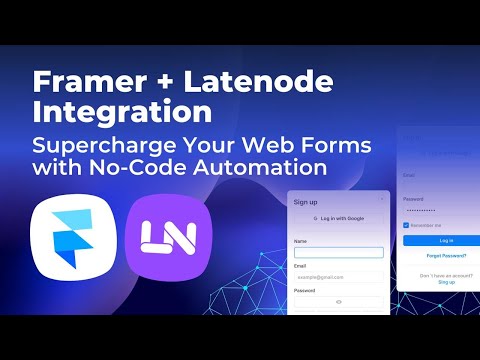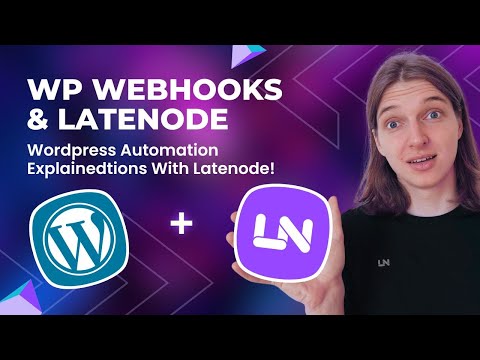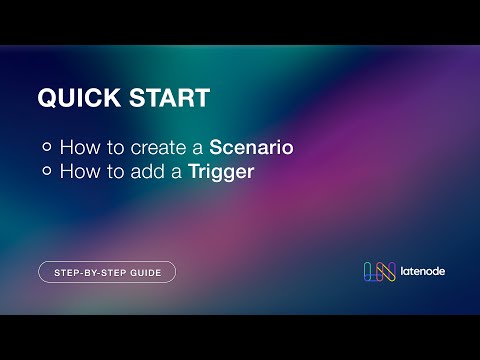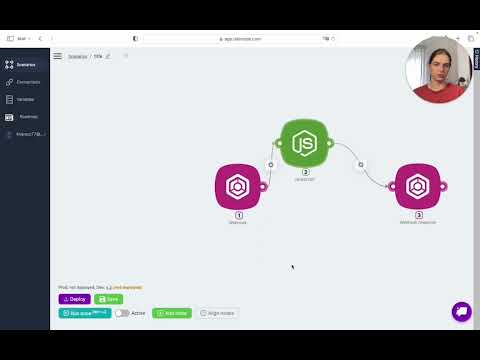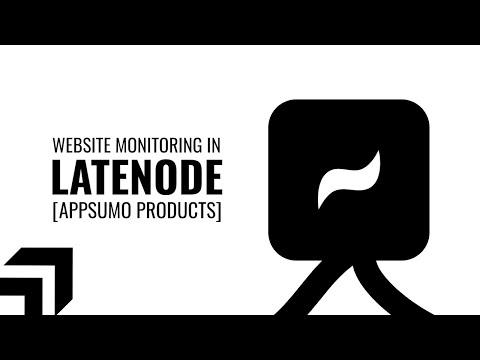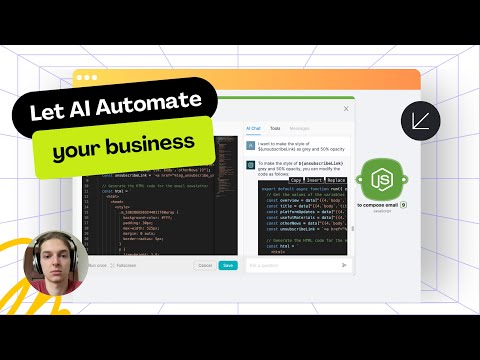Cómo crear tu primera automatización con Latenode
Introducción a Latenode: su primera automatización
¡Bienvenido al mundo de la automatización con Latenode! Esta guía te guiará en la creación de tu primer flujo de trabajo, centrándose en la integración de Google Drive para automatizar el envío de correos electrónicos después de la carga de un archivo. Sigue estos pasos y podrás agilizar las tareas sin esfuerzo.
Crear un nuevo escenario
Para comenzar, haga clic en el botón "Crear un nuevo escenario". Esta acción inicia el proceso de creación de su flujo de trabajo de automatización. Deberá seleccionar uno de los activadores. Para esta guía, utilizaremos Google Drive como nuestro activador de ejemplo.
Configuración de la integración con Google Drive
Selecciona Google Drive como tu activador. Este paso es fundamental para automatizar acciones basadas en nuevas cargas de archivos. Para activar este nodo, necesitarás un token de acceso. El token de acceso autoriza a Latenode a interactuar con tu cuenta de Google Drive.
Obtención de un token de acceso
Para obtener el token de acceso necesario, complete el proceso de registro. Complete todos los campos necesarios con precisión. Una vez que haya completado el registro, guarde su progreso. Este paso es esencial para garantizar que la integración de Google Drive funcione sin problemas.
Agregar un nodo de acción
Después de configurar el disparador, es momento de definir la acción que sigue. Haga clic en "Agregar un nodo de acción". Se le solicitará nuevamente el token de acceso. Vuelva a ingresarlo para mantener el proceso seguro y coherente. A continuación, complete los campos obligatorios para el nodo de acción.
Configurando el script
El núcleo de esta automatización es un script que envía un correo electrónico cada vez que se carga un nuevo archivo en Google Drive. Asegúrese de que todos los campos del nodo de acción estén completos y especifique detalles como la dirección de correo electrónico del destinatario y el contenido del correo electrónico. Guardar estos cambios garantiza que su flujo de trabajo esté programado correctamente.
Cómo guardar e implementar su flujo de trabajo
Una vez que todo esté configurado, el siguiente paso es guardar e implementar la automatización. Haga clic en "Guardar" para conservar la configuración y en "Implementar" para activar el flujo de trabajo. Una vez implementado, el sistema supervisará Google Drive para detectar nuevas cargas y activará la acción de correo electrónico según lo especificado.
Observando la automatización en acción
Prueba el flujo de trabajo que acabas de crear subiendo un archivo a Google Drive. Si todo está configurado correctamente, la automatización debería enviar inmediatamente una notificación por correo electrónico. Este paso verifica que la integración esté funcionando sin problemas.
Conclusión: Automatizar con facilidad
Ya ha creado su primera automatización con Latenode. Si sigue estos pasos, podrá integrar varios activadores y acciones para automatizar tareas y mejorar su productividad. Siga experimentando con diferentes nodos y acciones para aprovechar al máximo el poder de Latenode.